Mac でアプリをアンインストールする
アプリを削除またはアンインストールすると、Mac から削除されるので、そのアプリが使っていた分のストレージ容量をほかのアイテムで使えるようになります。この作業は Launchpad や Finder からできます。
App Store からダウンロードしたアプリを Launchpad を使って削除する
App Store からダウンロードしたアプリを削除する場合は、Launchpad が便利です。
Launchpad を開くには、Dock で Launchpad をクリックするか、「アプリケーション」フォルダから開きます。または、トラックパッドで親指と 3 本指でピンチして閉じます。
Launchpad に目的のアプリが見当たらない場合は、Launchpad の上部にある検索フィールドにその名前を入力します。アプリのページが複数に分かれている場合は、画面の下部にある丸印をクリックするか、トラックパッドを 2 本指で左右にスワイプして、ページを切り替えられます。
「option」キーを長押しするか、アプリのいずれか 1 つをクリックして押さえたまま、すべてのアプリが小刻みに揺れ始めるまで押し続けます。
削除したいアプリの横にある をクリックし、確認のため「削除」をクリックします。アプリがすぐに削除されます。
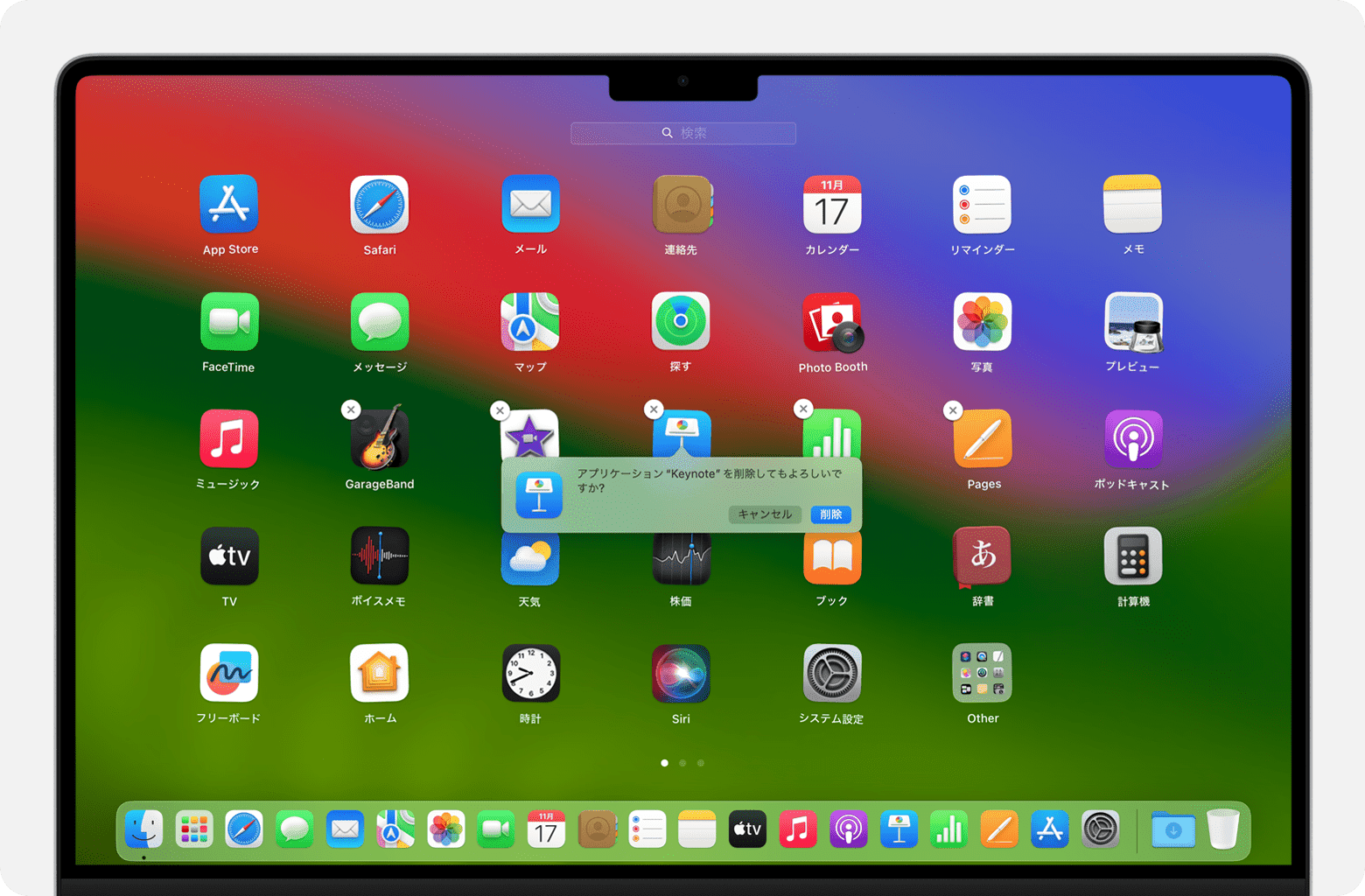
Launchpad からアプリを削除できない場合: は、App Store からダウンロードしたアプリにしか表示されません。ほかのアプリは代わりに Finder を使って削除してください。
Finder を使ってアプリを削除する
Finder に切り替えます。たとえば、デスクトップ上をクリックするか、Dock の Finder アイコンをクリックしてください。
削除したいアプリを選択します。
大半のアプリは「アプリケーション」フォルダにあります。このフォルダは、Finder ウインドウのサイドバーで「アプリケーション」をクリックすれば開けます。または、Finder のメニューバーから「移動」>「アプリケーション」の順に選択してください。
以下のいずれかの方法でアプリをゴミ箱に移動します。
アプリをゴミ箱にドラッグします。
アプリを選択してから、メニューバーから「ファイル」>「ゴミ箱に入れる」の順に選択します。
アプリを選択してから、キーボードの「command + delete」キーを押します。
ユーザ名とパスワードの入力を求められたら、Mac の管理者アカウントの名前とパスワードを入力します。これは通常、Mac へのログインに使っている名前とパスワードです。
ゴミ箱に移動したアプリを削除するには、「Finder」>「ゴミ箱を空にする」の順に選択します。
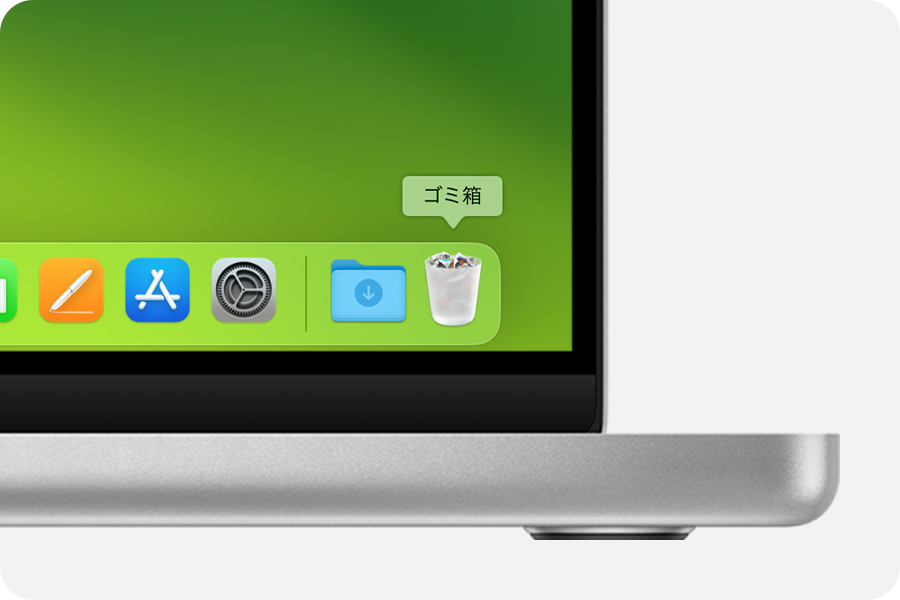
アプリをゴミ箱に移動できない場合:Mac が必要とするアプリ (macOS でインストールされる多くのアプリなど) は、Finder で削除できません。
関連情報
アプリを削除しても、そのアプリで登録している有料サブスクリプションは解約されません。App Store からダウンロードしたアプリで申し込んでいるサブスクリプションの解約方法については、こちらの記事を参照してください。